Thiết lập AdBlock của riêng bạn trong Internet Explorer 9
Một trong những điều bị thiếu trong các phiên bản trước của Internet Explorer là có một trình chặn quảng cáo(ad blocker) , chẳng hạn như tiện ích mở rộng AdBlock nổi tiếng có các phiên bản dành cho Firefox , Chrome hoặc Opera(Chrome or Opera) . Với Internet Explorer 9 , chức năng cần thiết để chặn quảng cáo được tích hợp sẵn trong trình duyệt mặc định(default browser) và nó được gọi là Bảo vệ theo dõi(Tracking Protection) . Không cần cài đặt bất kỳ tiện ích bổ sung nào. Bạn chỉ cần đăng ký vào các danh sách bảo vệ thích hợp. Hướng dẫn này sẽ chỉ ra cách làm.
Bảo vệ theo dõi là gì?
Bảo vệ theo dõi(Tracking Protection) là một tính năng của Internet Explorer 9 cho phép bạn chặn nội dung từ các trang web. Nội dung này sẽ bị chặn nếu nó được đưa vào danh sách được gọi là Danh sách bảo vệ(Protection List) . Các danh sách như vậy tồn tại trong Thư viện Internet Explorer(Internet Explorer Gallery) , bao gồm danh sách EasyList(EasyList) nổi tiếng được duy trì bởi cộng đồng đã góp phần tạo ra tiện ích mở rộng AdBlock .
Chặn quảng cáo(Block Ads) bằng cách đăng ký EasyList
Hãy xem cách bạn đăng ký EasyList :
Đầu tiên, hãy truy cập Thư viện Internet Explorer(Internet Explorer Gallery) . Tại đó, nhấp vào "Nhận danh sách bảo vệ theo dõi"("Get Tracking Protection Lists") .

Một danh sách với tất cả các danh sách bảo vệ có sẵn được mở ra. Chuyển đến phiên bản EasyList bạn muốn sử dụng và nhấp vào Thêm(Add) .

Bây giờ bạn được yêu cầu xác nhận việc thêm danh sách bảo vệ(protection list) theo dõi . Nhấp(Click) vào Thêm danh sách(Add List) .

Danh sách bảo vệ(protection list) hiện đã được thêm vào. Bạn sẽ không nhận được bất kỳ thông báo xác nhận nào. Tuy nhiên, bạn sẽ nhận thấy một sự khác biệt lớn khi duyệt web. Đột nhiên, hầu hết các quảng cáo sẽ không còn hiển thị trên các trang web bạn truy cập, giống như trong ví dụ bên dưới.
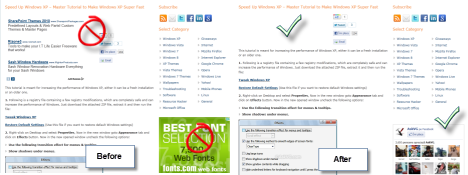
Phần kết luận
Như bạn có thể thấy, đăng ký vào danh sách bảo vệ là một nhiệm vụ dễ dàng. Để biết thêm các mẹo hay về Internet Explorer 9 , hãy xem danh sách bên dưới.
Related posts
Internet Explorer 9 - Hiển thị các tab trên một hàng riêng biệt
Internet Explorer 9 - Cách cải thiện tốc độ tải và điều hướng
Quản lý tải xuống trong Internet Explorer 9
Phiên bản 64-bit của Internet Explorer 9 có mang lại hiệu suất duyệt web tốt hơn không?
Đặt phiên bản Internet Explorer bạn muốn làm mặc định trong Windows 8.1
Câu hỏi đơn giản: Cookies là gì và chúng làm gì?
3 cách tắt SmartScreen Filter hoặc Windows Defender SmartScreen
Thêm Google, DuckDuckGo hoặc một công cụ tìm kiếm khác làm mặc định cho Internet Explorer
Cách bật File Explorer Dark Theme trong Windows 10
9 cách khởi động Internet Explorer trong tất cả các phiên bản Windows
Cách truy cập và quản lý mục ưa thích của bạn trong ứng dụng Internet Explorer
Cách duyệt web bằng ứng dụng Internet Explorer 11 trong Windows 8.1
Cuộc chiến trình duyệt: Internet Explorer 10 có phải là trình duyệt phù hợp không?
Cách hiển thị thanh yêu thích và trung tâm yêu thích trong Internet Explorer
5 cách để tải tệp lên Google Drive
Make InPrivate or Incognito shortcuts cho Firefox, Chrome, Edge, Opera hoặc Internet Explorer
5 Tính năng của Internet Explorer mà các trình duyệt khác nên sử dụng
Cách xóa, tắt hoặc bật tiện ích bổ sung trong Internet Explorer 11
Cách Bật hoặc Tắt Đề xuất Nâng cao trong Ứng dụng Internet Explorer
Điều gì xảy ra khi bạn xóa Internet Explorer khỏi Windows?
